Stellar Repair for Excel是一款专门用来修复excel文件的软件。如果你有损坏excel文件需要修复你可以来试试这款Stellar Repair for Excel。当我们的硬盘显示病毒时。或系统被入侵,可能会损坏我们的Excel文件。如果需要恢复重要的Excel电子表格文件,则可以使用高级修复工具“ Stellar Repair for Excel”。该程序旨在帮助您快速修复损坏的xls,xlsx文件,它具有简单直观的操作界面。添加文件后,您可以一键快速扫描它。扫描完成后,您可以先预览表单文件的内容,然后选择要还原的文件以将其直接还原到指定位置。方便实用,有需要的朋友赶紧下载吧!
常见问题:
什么是Stellar Repair for Excel什么软件?
用于Excel的Stellar Repair旨在修复损坏的Microsoft Excel(.xls和.xlsx)文件。该软件将扫描所有选定的Excel文件,并使用高级算法将Excel文件恢复到原始状态。修复的文件可以保存到计算机上的原始位置。
硬盘或任何用户指定的位置。
我忘记了Excel文件的路径,可以使用此应用程序搜索Excel文件吗?
是的,您可以在驱动器或指定的文件夹中搜索Excel文件。单击“ Stellar Repair for Excel”应用程序中的“搜索文件”选项,然后执行该过程。
如何同时修复多个Excel文件?
修复要同时修复多个文件,必须将所有文件添加到软件中。要添加多个文件:
在“文件”功能区上,选择“选择文件”。
在“ Stellar Repair for Excel”对话框中,单击“选择文件夹”。
在“浏览文件夹”对话框中,浏览并选择所需的文件夹。您也可以选择一个音量。选择一个文件夹或卷。单击确定。
在“ Stellar Repair for Excel”对话框中,列出了在所选文件夹或卷中找到的所有文件。选中需要修复的文件的复选框。单击扫描。所有文件将在“ Stellar Repair for Excel”节点的左窗格中列出。
遵循修复过程。
多少Excel的Stellar Repair需要多少时间来修复文件?
扫描时间取决于损坏程度,Excel工作表的大小和数量。如果该进程正在运行,则意味着该软件仍在扫描损坏的文件,您必须等待扫描过程完成。扫描完成后,您将在选定的目标位置获得修复的文件。
软件特色:
Stellar Repair for Excel是一种恢复实用程序,使您可以修复损坏的Excel文档并保留其原始格式以及恢复的数据。
将文件夹或多个文件添加到恢复列表
该应用程序可以一次处理多个文档,甚至可以扫描整个文件夹以查找损坏的电子表格。找到并还原文档后,它们将在应用程序中显示为列表,您可以在开始修复过程之前预览其内容。如果您不想保存所有这些,则可以手动选择要跳过的那些。
不幸的是,预览窗口实际上只是文档的快照。如果您有一个较长的Excel表或多个电子表格,并且想要查看它们是否完整,则无法编辑或在工作表中移动,这可能会带来一些不便。
查看日志和恢复的当前状态
在恢复过程中,Stellar Repair for Excel将显示有关文件的各种信息,包括原始大小,名称,扩展名以及恢复是否成功。您还可以可视化过程完成的日期和时间。
您可以将日志保存到计算机中以备将来参考,如果您想知道恢复错误发生的位置,则可以使用该日志。使用内部生成的数据,您还可以自己记录错误的含义。
总体而言,Stellar Repair for Excel是一个简单但功能强大的应用程序,当您的Excel电子表格被病毒或硬盘驱动器错误损坏时,您可以通过简单的步骤快速将其还原,用户界面易于使用且直观。
使用说明:
1.运行Excel的Stellar Repair,然后进入软件主界面,如下所示。

2.单击[浏览]按钮,然后添加要修复的xls和xlsx文件。
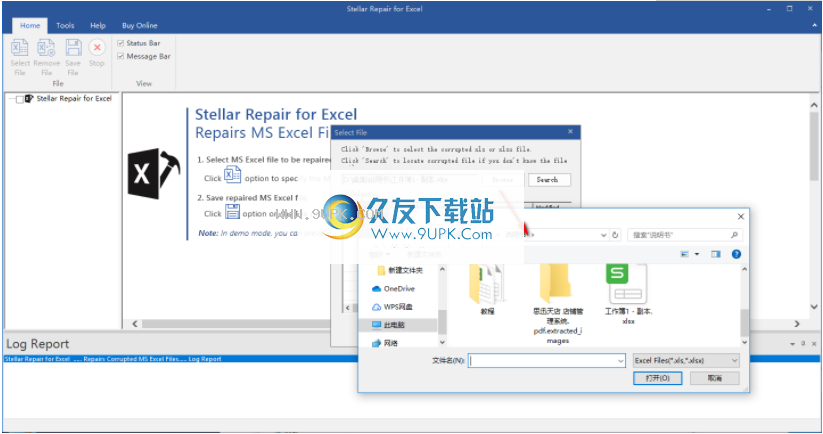
3.您可以在日志列中检查修复进度。

5.完成修复后,您可以快速选择并浏览列表中的xls,xlsx文件。
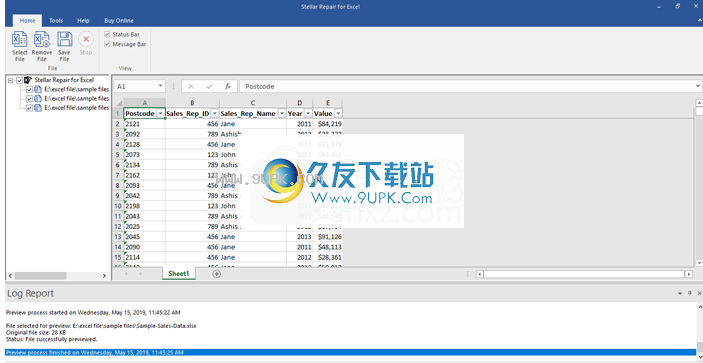
6.然后,用户保存了路径,单击[确定]以快速还原它。

软件功能:
此应用程序使您可以查看和修复损坏或损坏的Microsoft Excel电子表格,包括表格,单元格注释和图表。
修复单元格注释(对于二进制格式)。
维修系列趋势线。
修复条件格式设置规则。
修复工作表属性(冻结窗格,拆分,网格线,公式栏)。
修复排序和过滤器设置。
修复原始Excel工作表中的所有文本,数字和表格。
保留恢复文件时的格式。
安装方式:
1.下载并解压缩该软件,双击安装程序以进入“ Stellar Repair for Excel”安装向导,然后单击[下一步]。
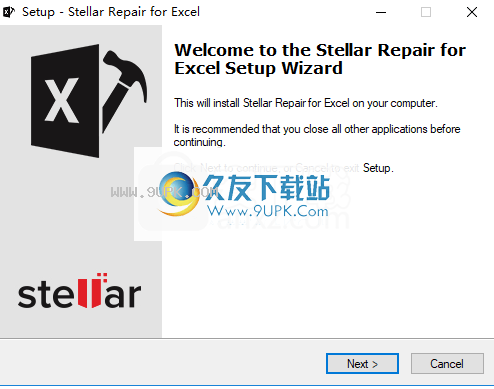
2.阅读许可协议,选中选项[我接受协议],然后继续进行下一个安装。

3.选择安装位置,您可以选择默认的C:\ Program Files(x86)\ Stellar Repair for Excel,或对其进行自定义。
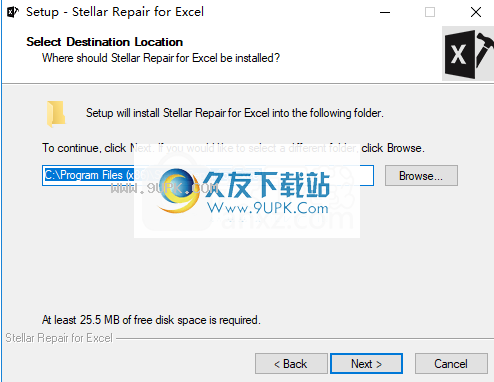
4.选择开始菜单文件夹,用户可以选择默认的Excel Stellar Repair。

5.选择其他任务,然后选中“创建桌面”图标选项。
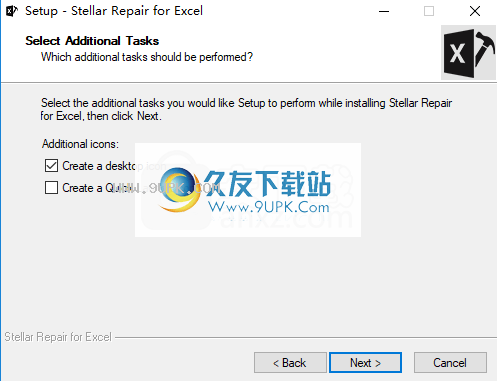
6.安装准备就绪后,单击[安装]开始安装。
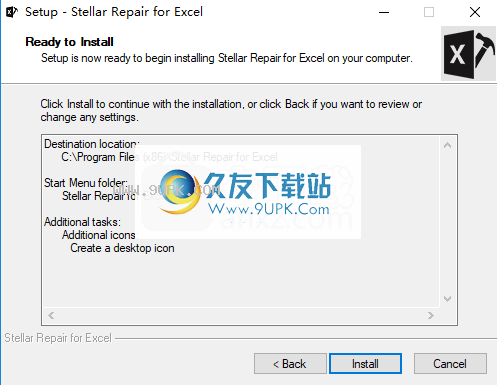
7.弹出以下成功安装Stellar Repair for Excel的提示,单击[完成]完成安装。
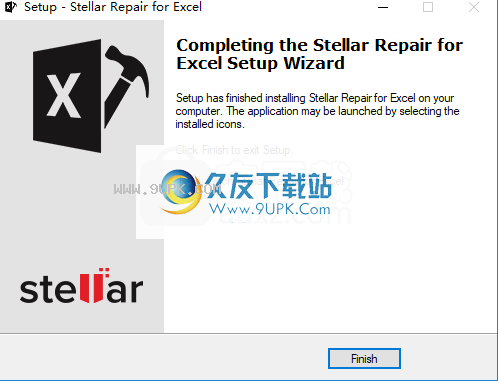

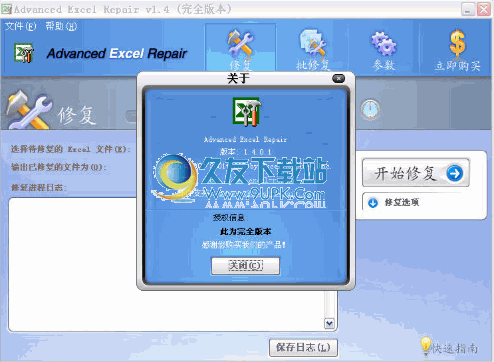
![Advanced Excel Repair[修复受损Excel文件] V1.4.0.1 中文免安装版](http://pic.9upk.com/soft/UploadPic/2015-10/201510514395942210.gif)



 吃鸡语音包变声器
吃鸡语音包变声器 pubg吃鸡画质助手
pubg吃鸡画质助手 pubg吃鸡画质助手120帧
pubg吃鸡画质助手120帧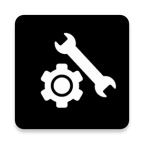 吃鸡视角修改器
吃鸡视角修改器 吃鸡画质助手
吃鸡画质助手 吃鸡画质小助手
吃鸡画质小助手 吃鸡画质助手 最新版
吃鸡画质助手 最新版 吃鸡游戏小助手
吃鸡游戏小助手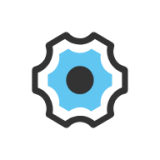 画质阁吃鸡神器
画质阁吃鸡神器 绝地求生刺激战场
绝地求生刺激战场 吃鸡美化包免费版
吃鸡美化包免费版 吃鸡美化包免费不封号
吃鸡美化包免费不封号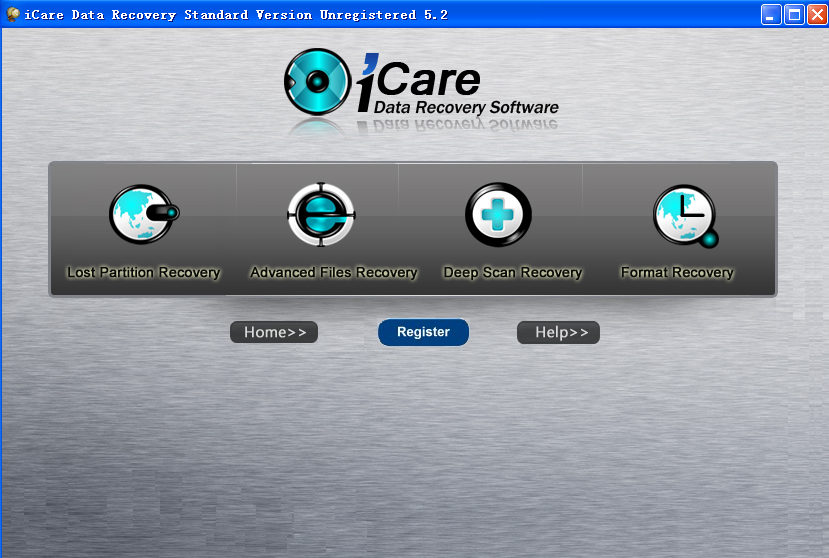 iCare Data Recovery是一个数据恢复软件,它能够恢复已删除的文件、被格式化的文件和分区时损失的文件。对于引导区损坏而导致的数据遗失,也可以通过它找到。恢复被病毒删除的文件,更是不在话下。一些数据恢复软件并...
iCare Data Recovery是一个数据恢复软件,它能够恢复已删除的文件、被格式化的文件和分区时损失的文件。对于引导区损坏而导致的数据遗失,也可以通过它找到。恢复被病毒删除的文件,更是不在话下。一些数据恢复软件并...  iCare Data Recovery是一个数据恢复软件,它能够恢复已删除的文件、被格式化的文件和分区时损失的文件。对于引导区损坏而导致的数据遗失,也可以通过它找到。恢复被病毒删除的文件,更是不在话下。一些数据恢复软件并...
iCare Data Recovery是一个数据恢复软件,它能够恢复已删除的文件、被格式化的文件和分区时损失的文件。对于引导区损坏而导致的数据遗失,也可以通过它找到。恢复被病毒删除的文件,更是不在话下。一些数据恢复软件并...  Sincronizador是小巧的数据恢复软件。
Sincronizador是小巧的数据恢复软件。
 BK是一款小巧实用的文件恢复工具,能够帮助你回复误删的文件或者损坏的文件
软件需要。net 2.0的环境
BK是一款小巧实用的文件恢复工具,能够帮助你回复误删的文件或者损坏的文件
软件需要。net 2.0的环境
![Runtime RAID Reconstructor 4.21 英文绿色版[损毁的磁盘阵列恢复工具]](http://pic.9upk.com/soft/UploadPic/2011-1/201112119311862282.gif) 可以从一个已损毁的磁盘阵列(RAID Level 5)中恢复其中数据到另一个硬盘或直接将其数据转为一个映像文件的软件。
Name : Horst Piegeler
Serial: FOGJUOTXECAROZ
可以从一个已损毁的磁盘阵列(RAID Level 5)中恢复其中数据到另一个硬盘或直接将其数据转为一个映像文件的软件。
Name : Horst Piegeler
Serial: FOGJUOTXECAROZ
 QQ2017
QQ2017 微信电脑版
微信电脑版 阿里旺旺
阿里旺旺 搜狗拼音
搜狗拼音 百度拼音
百度拼音 极品五笔
极品五笔 百度杀毒
百度杀毒 360杀毒
360杀毒 360安全卫士
360安全卫士 谷歌浏览器
谷歌浏览器 360浏览器
360浏览器 搜狗浏览器
搜狗浏览器 迅雷9
迅雷9 IDM下载器
IDM下载器 维棠flv
维棠flv 微软运行库
微软运行库 Winrar压缩
Winrar压缩 驱动精灵
驱动精灵